|
Администратор
87293 / 52870 / 246
Регистрация: 10.04.2006
Сообщений: 13,639
|
|
Установка Windows 8 на USB-флешку20.09.2011, 09:31. Показов 109886. Ответов 1
Метки нет (Все метки)
Компания Microsoft предусмотрела возможность установки Windows 8 не только на SSD или HDD, но и на обычные USB-флэшки. Функция получила название Portable Workspace, и благодаря ей пользователи получат возможность создать Portable-версию ОС, которая всегда будет с собой. На YouTube уже появился видеоролик, демонстрирующий инсталляцию системы на USB-носитель.
Для создания загрузочной флэшки понадобится дистрибутив Windows 8 Enterprise Edition (или Ultimate). Кроме того, емкость носителя должна быть соответственной – не меньше 16 Гб.
12
|
|
| 20.09.2011, 09:31 | |
|
Ответы с готовыми решениями:
1
Установка ОС 8.1/10 на usb диск/флешку с uefi загрузчиком Установка Windows 8.1 x64 с USB выдает ошибку Как установить Windows 98 на usb флешку |
|
1282 / 444 / 14
Регистрация: 07.07.2011
Сообщений: 982
|
|
| 04.09.2012, 23:36 | |
|
1. Скачиваем утилиту Windows 7 USB/DVD Download Tool 1.0
(Утилита Windows 7 USB/DVD Download Tool позволяет установить операционную систему Windows 7 \ 8 с USB накопителя, а не с оптического диска, как обычно. Эта утилита отлично работает как с Windows 7, так и с Windows 8). Если вы не знаете, какую версию Windows 8 использовать, то рекомендую ставить 64-х битный билд (особенно если компьютер у вас – относительно новый). 64-х битная Windows 8 отличается от 32-х битной тем, что требует на 1ГБ больше оперативной памяти и на 4Гб больше места на диске, что для большинства пользователей – незначительно. Создаем загрузочную USB-флэшку с Windows 8. Чтобы создать загрузочную USB-флэшку, необходимо вставить ее в свой компьютер. Далее устанавливаем утилиту Windows 7 USB/DVD и запускаем. В утилите выбираем скачанный ISO-образ с Windows 8 и нужную флэшку. Помните, все, что находится на вашей флэшке, будет стерто! Так что заранее скопируйте с нее все важные для себя данные или лучше использовать новую флешку.  При успешном завершении появится сообщение вида “Backup completed”. Устанавливаем Windows 8 Стоит отметить, что перед выполнением установки следует сделать резервные копии всех важных данных. При желании проапгрейдить или переписать свою установленную Windows XP, Vista или 7, откройте в проводнике Windows корневую директорию своей USB-флэшки, и затем запустите файл Setup.exe. 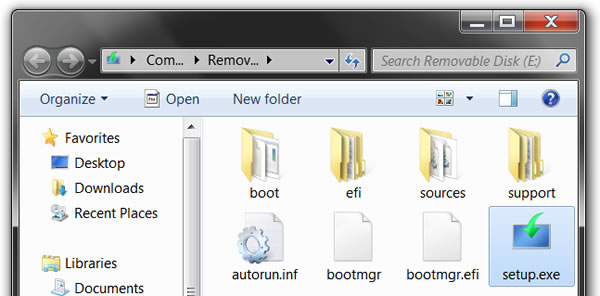 Вы увидите запрос выбора, который позволит вам сохранить настройки, персональные файлы и т.п., сохранить только персональные файлы или не сохранять ничего: 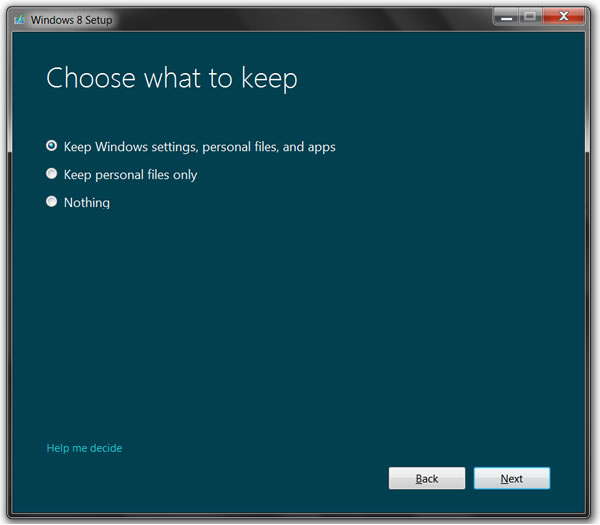 Пользователи Windows 7 могут выбрать первый вариант - ведь апгрейд на Windows 8 проходит у них менее болезненно – все их настройки Windows, программы, аккаунты и файлы импортируются. Однако программы из Vista и программы и настройки из Windows XP не сохранятся. При желании создать двухзагрузочную систему из Windows 8 и вашей текущей операционной системы, придется устанавливать на свой компьютер дополнительный накопитель или же создавать на текущем накопителе новый раздел. Первый случай дополнительных пояснений не требует: просто подключаем еще один накопитель к компьютеру и выбераем его при установке Windows 8. Второй случай более сложен, и требует дополнительных усилий. Пользователи Vista и 7 могут создать новый раздел с помощью встроенного инструмента управления дисками (Нажмите кнопку Пуск и поищите diskmgmt.msc). Запустив приложение, должны увидеть диск своей операционной системы. Делаем следующее:
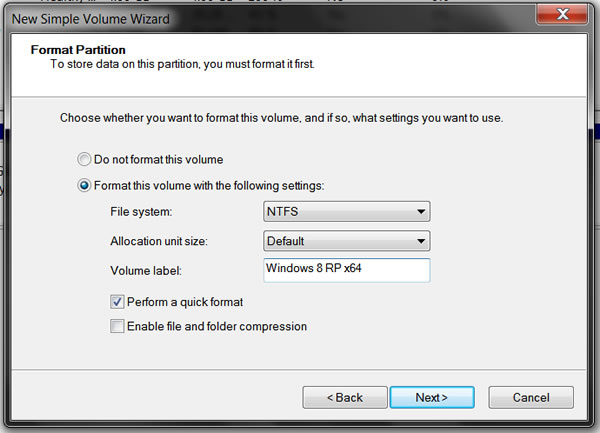 В свою очередь, пользователям Windows XP для создания нового раздела придется прибегнуть к третьим утилитам, вроде Partition Logic. Но, по сути, сделать им надо то же самое: сжать один из своих томов и создать другой. После этого просто загружаемся со своей USB-флэшки с Windows 8, выбераем ручную установку и указываем только что созданный раздел. Если загрузиться с флэшки не получается, то надо указать загрузку с нее в BIOS. При желании удалить Windows 8, загружаем свою основную операционную систему и снова запустите программу работы с разделами (для пользователей Vista и 7 – это вышеупомянутый инструмент управления дисками). Удалите том Windows 8 и расширьте свой основной том так, чтобы он занял только что высвобожденное место. Удаление Windows 8 может испортить загрузчик, и помешать загрузке основной операционной системы. Но не стоит паниковать. Для исправления проблемы пользователи Windows Vista и 7 могут воспользоваться автоматическим восстановлением (с диска установки), тогда как пользователям XP придется загружаться в консоль восстановления с последующим вводом команд fixmbr, fixboot, exit. 2. Если применение Microsoft Windows 7 USB / DVD Download Tool покажется слишком сложным, можно воспользоваться более простым вариантом - программой Windows 8 USB Installer Maker. Последовательность действий по созданию загрузочной флешки с Windows 8 при помощи программы Windows 8 USB Installer Maker следующая: Готовим флешку объёмом не менее 4GB. Скачиваем дистрибутив Windows 8 Скачиваем саму программу Windows 8 USB Installer Maker (или берем тут) Запускаем программу Windows 8 USB Installer Maker с правами администратора: 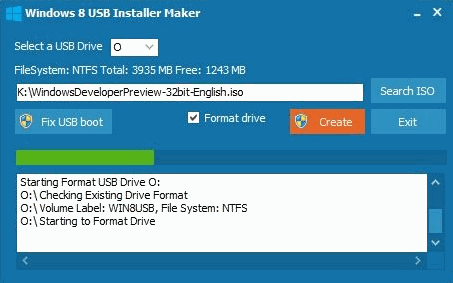 Для начала записи следует лишь выбрать скачанный ранее образ Windows 8 с помощью кнопки Search ISO, поставить галочку Format drive и нажать кнопку Create. Далее программа выполнит три действия:
Затем заходим в BIOS и настраиваем загрузку с USB. Перезагружаем ПК. После этого, при загрузке должна автоматически начаться установка Windows 8 с флешки.
10
|
|
| 04.09.2012, 23:36 | ||||||
|
Помогаю со студенческими работами здесь
2
Установка Windows c USB флешки. Установка windows с флэшки usb 3.0 Установка Windows на флешку (Usb Flash) Установка Windows 7 через флешку USB Windows XP на usb флешку. Искать еще темы с ответами Или воспользуйтесь поиском по форуму:
|
|
Новые блоги и статьи

|
||||
|
std::vector в C++: от основ к оптимизации производительности
NullReferenced 05.04.2025
Для многих программистов знакомство с std::vector происходит на ранних этапах изучения языка, но между базовым пониманием и подлинным мастерством лежит огромная дистанция. Контейнер std::vector. . .
|
Реляционная модель и правила Кодда: фундамент современных баз данных
Codd 05.04.2025
Конец 1960-х — начало 1970-х годов был периодом глубоких трансформаций в области хранения и обработки данных. На фоне растущих потребностей бизнеса и правительственных структур существовавшие на тот. . .
|
Асинхронные операции в Django с Celery
py-thonny 05.04.2025
Разработчики Django часто сталкиваются с проблемой, когда пользователь нажимает кнопку отправки формы и. . . ждёт. Секунды растягиваются в минуты, терпение иссякает, а интерфейс приложения замирает. . . .
|
Использование кэшей CPU: Максимальная производительность в Go
golander 05.04.2025
Разработчикам хорошо известно, что эффективность кода зависит не только от алгоритмов и структур данных, но и от того, насколько удачно программа взаимодействует с железом. Среди множества факторов,. . .
|
Создаем Telegram бот на TypeScript с grammY
run.dev 05.04.2025
Одна из его самых сильных сторон Telegram — это интеграция ботов прямо в экосистему приложения. В отличие от многих других платформ, он предоставляет разработчикам мощный API, позволяющий создавать. . .
|
|
Паттерны распределённых транзакций в Event-Driven микросервисах
ArchitectMsa 05.04.2025
Современные программные системы всё чаще проектируются как совокупность взаимодействующих микросервисов. И хотя такой подход даёт множество преимуществ — масштабируемость, гибкость, устойчивость к. . .
|
Работа с объемным DOM в javascript
Htext 04.04.2025
Сегодня прочитал статью тут о расходах памяти в JS, ее утечках и т. п. И вот что вспомнил из своей недавней практики. Может, кому пригодится. Хотя, в той статье об этом тоже есть.
Дело в том, что я. . .
|
Оптимизация производительности Node.js с помощью кластеризации
run.dev 04.04.2025
Масштабирование приложений для обработки тысяч и миллионов запросов — обыденная задача для многих команд. Node. js, благодаря своей асинхронной событийно-ориентированной архитектуре, стал популярной. . .
|
Управление зависимостями в Python с Poetry
py-thonny 04.04.2025
Стандартный инструмент для установки пакетов в Python - pip - прекрасно справляется с базовыми сценариями: установил пакет командой pip install и используешь его. Но что произойдёт, когда разные. . .
|
Мониторинг с Prometheus в PHP
Jason-Webb 04.04.2025
Prometheus выделяется среди других систем мониторинга своим подходом к сбору и хранению метрик. В отличие от New Relic, который использует агентный подход и отправляет данные во внешнее хранилище,. . .
|




 (
(


